С годами проблема вредоносного программного обеспечения не теряет свою актуальность. Постоянно появляются всё более новые вирусы, которые совершеннее предыдущих. Разработчики антивирусного ПО, в свою очередь, отслеживают эту ситуацию и спешат выпустить новое обновление антивирусных баз, чтобы обезопасить компьютеры своих клиентов от всевозможных угроз. Очевидно, такая гонка будет продолжаться вечно. В связи с этим возникает вопрос о том, как узнать, есть ли на компьютере вредоносные файлы и с помощью каких средств можно их обнаружить? Именно об этом и пойдёт дальше речь. В этой статье разберёмся, как проверить компьютер или ноутбук на вирусы? Давайте же начнём. Поехали!
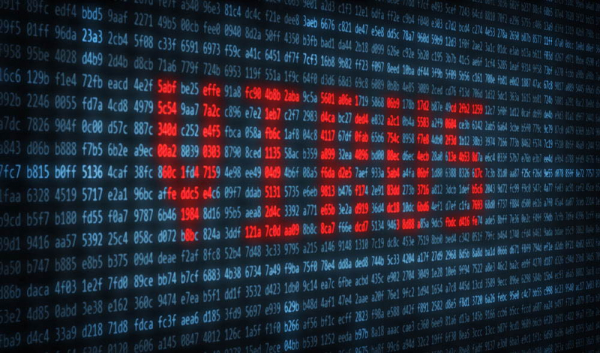
Нужно проверить компьютер или ноутбук на вирусы
Для проверки системы на наличие вредоносных файлов следует использовать специальные программы — антивирусы и сканеры. Первые предназначены для обнаружения и ликвидации угроз, а вторые занимаются только сканированием системы с целью найти в ней вредоносное ПО.
Среди программ-сканеров можно выделить Eset Online Scanner. Преимущество этого продукта в том, что вам даже не придётся устанавливать его на свой ПК. Сканирование выполняется в режиме онлайн. Если по какой-то причине вы не хотите устанавливать антивирус, то этот сервис станет отличным решением, чтобы проверить систему на наличие угроз. Пользоваться этим сервисом очень просто. Сначала нужно перейти на сайт и нажать кнопку «Запустить Eset Online Scanner». Затем установить продукт в качестве расширения для браузера. После этого остаётся только нажать кнопку «Начать», чтобы запустить проверку. Когда она закончится, вы узнаете присутствуют ли в системе какие-либо угрозы.
Лучший вариант — использовать антивирусное программное обеспечение. Эти программы необходимо устанавливать на ПК, в этом случае утилита самостоятельно будет отслеживать состояние системы и «ловить» вирусные файлы. После установки антивируса запустите глубокую проверку ноутбука. Это займёт некоторое время, но зато программа проверит каждый уголок системы. В случае обнаружения вредоносных файлов вам будет предложено сразу удалить вирусный объект или поместить его в карантин, где антивирус попытается «вылечить» заражённый файл.
Выбор антивирусных продуктов, которые вы можете использовать, очень широк. Есть как платные сервисы, так и бесплатные. Всё зависит от условий применения. Многие пользователи знакомы только с платными программными продуктами, при этом не покупают их, а устанавливают так называемые пиратские версии. Самый яркий пример — Kaspersky Antivirus. В Интернете можно найти много пиратских версий этого продукта, которые скачиваются совершенно бесплатно. Загружать пиратское антивирусное ПО категорически не рекомендуется, поскольку таким образом вы подвергаете ПК огромному риску. Инсталлируя непроверенный компанией-разработчиком продукт, вы с большой долей вероятности установите кучу вирусных файлов, которые могут нанести непоправимый вред операционной системе ноутбука. Кроме того, качество работы пиратских версий остаётся под большим вопросом и не вызывает никакой уверенности.

Какой же выход из этой ситуации? Выход очень простой — использовать только лицензионные антивирусные программы. Ничего страшного, если вы не хотите платить за это деньги, ведь существует достаточное количество бесплатных продуктов, которые по качеству работы и надёжности защиты ничем не уступают платным аналогам.
В качестве примера можно привести:
- Avast Free Antivirus — бесплатная утилита, которая отлично находит вирусы и эффективно с ними борется. Бесплатно можно получить только базовую защиту, но для домашнего использования больше и не нужно. Также огромным достоинством являются низкие требования к производительным возможностям ПК. Avast совершенно не нагружает систему, что будет несомненным плюсом для владельцев маломощных ноутбуков.
- AVG AntiVirus FREE — ещё одно очень хорошее программное средство борьбы с вредоносными файлами. Этот продукт менее популярен, чем вышеупомянутый Avast, однако, является более мощным и эффективным.
- 360 Total Security — антивирус от китайских разработчиков, который считается самым эффективным средством для борьбы с вирусами. Огромные базы Total Security постоянно обновляются, а применяемые алгоритмы не оставляют вредоносному ПО никаких шансов. Также стоит выделить проверку системы в реальном времени. Среди недостатков можно выделить только то, что Total Security иногда ошибочно распознаёт некоторые приложения как потенциально опасные.

Если на вашем ноутбуке или ПК установлена операционная система Windows 10, то можно обойтись и без сторонних приложений, поскольку в Виндовс 10 реализован собственный антивирус, который достаточно хорошо справляется со своими задачами. Но стоит отметить, что если вы установите ещё один из предложенных в статье, то хуже не станет. От этого ваша система станет только более защищённой.
Теперь вы знаете, как выполняется проверка компьютера на вирусы. Пишите в комментариях, была ли полезной для вас эта статья и делитесь с другими пользователями своим опытом применения тех или иных антивирусных программ.





